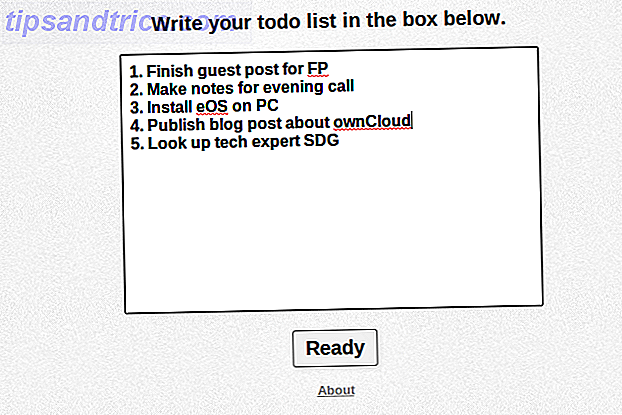L'iPhone ha fatto molta strada da quando è apparso per la prima volta nel 2007. Sfortunatamente, il processo relativo all'importazione e all'utilizzo di suonerie e avvisi personalizzati non lo ha fatto.
Questo potrebbe essere il motivo per cui sembra sempre che tu senta gli stessi vecchi toni dell'iPhone, dato che ci sono parecchi passaggi necessari per farlo funzionare. Apple vende ancora le suonerie tramite il negozio iTunes Hai una carta regalo Apple o iTunes? Ecco cosa puoi acquistare Hai una carta regalo Apple o iTunes? Ecco cosa puoi comprare Incassato una carta regalo Apple Store, iTunes o Apple Music in queste festività natalizie? Ecco cosa puoi comprare con esso. Leggi di più, quindi abbiamo pensato di ricordarti che c'è ancora un modo gratuito per aggiungere i tuoi avvisi al tuo iPhone.
Esistono anche altri toni e avvisi che è possibile personalizzare per un dispositivo più personale.
1. Prepara la tua canzone o avviso
Dovrebbe essere ovvio che dovrai scegliere una canzone o un avviso che vuoi importare, sia che si tratti della melodia del tema di MASH o del secondo rumore "sei stato avvistato!" Di Metal Gear Solid. Questo è il tuo materiale sorgente e potrebbe provenire da un file MP3 scaricato o da un brano già presente nella libreria di iTunes.
Per le suonerie, ti consigliamo di tagliare la tua canzone fino a circa 30 secondi, qualcosa che puoi realizzare con iTunes o qualsiasi altro editor audio. Puoi utilizzare uno dei seguenti metodi.
Utilizzando iTunes
Funziona solo con musica importata direttamente (dai tuoi file) o musica acquistata da Apple (senza DRM) legata al tuo ID Apple. Se utilizzi Apple Music, non sarai in grado di prendere solo un brano e usarlo come suoneria.
Trova il brano che desideri utilizzare in iTunes (importalo se non lo hai già fatto), fai clic destro su di esso e seleziona Ottieni informazioni . Passa alla scheda Opzioni dove vedrai Avvio e arresti. Puoi usarli per creare una versione più breve della tua canzone scegliendo quando vuoi che la riproduzione inizi e termini. Una volta selezionato un intervallo, premi OK .
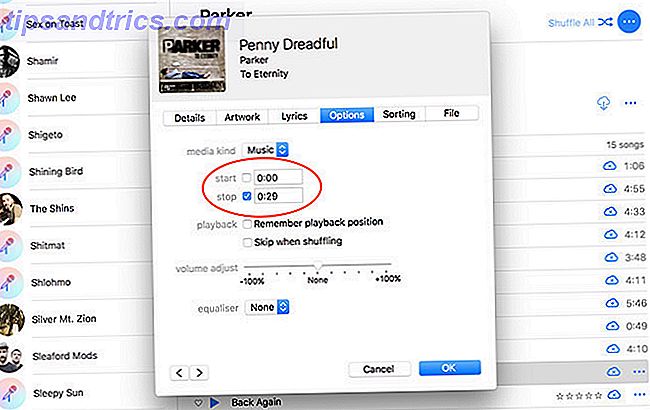
Ora con la canzone che hai appena modificato, vai su File> Converti e scegli Crea versione AAC . Dovrebbe apparire una canzone duplicata più corta dell'originale. Fai clic e trascinalo sul desktop per conservarlo in sicurezza, quindi cancellalo dalla libreria di iTunes. Dovresti anche tornare alla canzone originale e rimuovere i tuoi segnali Start e Stop .
Utilizzo di QuickTime Player
QuickTime Player su Mac è un potente strumento con alcune funzionalità nascoste 7 Handy Tasks QuickTime Player offre 7 Handy Task gratuiti QuickTime Player si esibisce gratuitamente Probabilmente hai cambiato l'associazione dei file in modo che QuickTime non venga mai utilizzato, quindi probabilmente hai trascurato la sua generosità di funzioni utili. Leggi di più . Apri semplicemente qualsiasi file audio scaricato in QuickTime, vai a Modifica> Taglia e trascina i cursori finché non sei soddisfatto della selezione. Quando sei pronto, vai su File> Esporta> Solo audio e salva il file sul desktop.
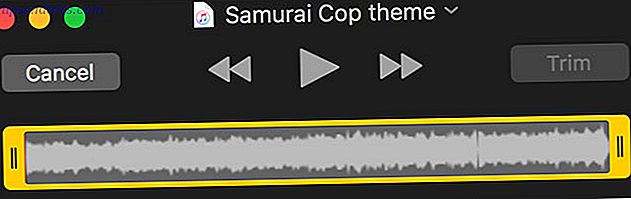
Il file sarà in formato AAC, che è proprio quello che ti serve.
Utilizzando un altro editor audio
Altri editor audio ti forniranno un maggiore controllo sul tuo file audio. Puoi manipolare l'audio su una timeline, aggiungere effetti, aumentare i livelli di volume o creare qualcosa di completamente unico. Scopri i nostri editor audio Mac preferiti I migliori editor audio gratuiti e economici per Mac OS X I migliori editor audio gratuiti e economici per Mac OS X Considerando l'approccio di Apple basato sui media con app gratuite come iMovie, è sorprendente che non ci sia un semplice editor audio in bundle con OS X. Leggi di più per trovare qualcosa che si adatta al tuo budget.
La chiave è esportare in formato AAC. Nel caso in cui l'editor audio scelto non possa farlo, dovrai invece utilizzare iTunes:
- Salva l'audio nel formato .WAV (non compresso).
- Importa il tuo file su iTunes usando File> Aggiungi alla libreria .
- Trova il file appena importato, selezionalo, quindi vai su File> Converti> Crea versione AAC .
- Trascina il nuovo file AAC sul desktop, quindi elimina sia l'originale che AAC duplicato dalla libreria di iTunes.
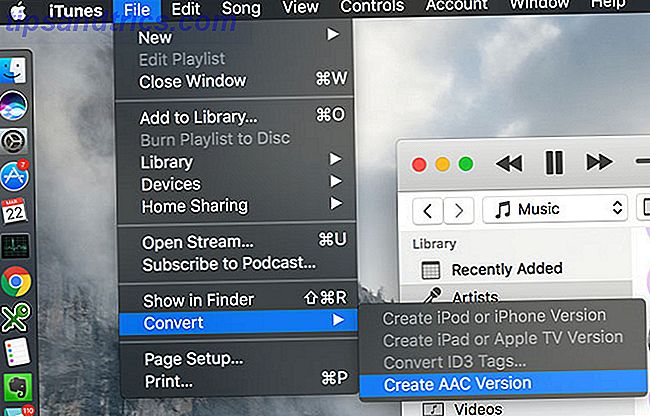
2. Modifica estensione file e importazione
Ora che hai ridotto il tuo audio alle dimensioni e in formato AAC, è ora di ingannare iTunes per etichettarlo come suoneria. Rinominare il file (fare clic con il tasto destro del mouse o premere Invio su un Mac) e modificare l'estensione del file in .M4R .

Su un Mac potresti dover aggiungere solo l'estensione del file e ti verrà richiesto quando lo avrai fatto correttamente. Se stai utilizzando Windows e non riesci a vedere l'estensione del file, dovrai modificare un'impostazione. Per fare ciò, visita Start> Pannello di controllo> Aspetto e personalizzazione> Opzioni Esplora file> Visualizza quindi deseleziona Nascondi estensioni per tipi di file conosciuti e premi Applica .
Ora dovresti essere in grado di vedere le estensioni dei file e, soprattutto, cambiare il tuo .M4A o .AAC in .M4R . Tutto ciò che resta da fare è importare il tuo file .M4R in iTunes . Puoi fare clic e trascinarlo nella finestra principale di iTunes oppure selezionare File> Aggiungi alla libreria dalla barra dei menu.
3. Sincronizza il tuo iPhone
La tua nuova suoneria non verrà visualizzata nella libreria musicale principale, dovrai invece selezionare Toni dal menu a discesa dei file multimediali per vederla. Una volta trovato, collega il tuo iPhone e fai clic su di esso dall'elenco dei dispositivi (vedi la schermata qui sotto).
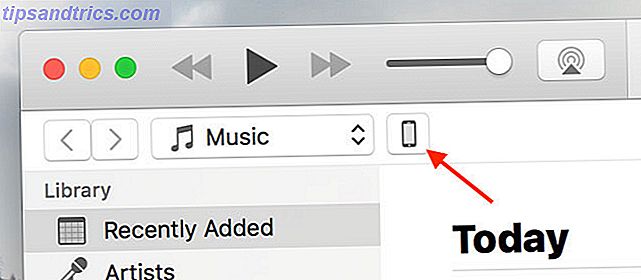
Passa a Toni sotto l'intestazione "Impostazioni" e assicurati che i toni di sincronizzazione siano selezionati. Infine, fai clic su Sincronizza per completare il processo e attendi che tutto venga trasferito. Una volta completato, prendi il tuo iPhone e vai su Impostazioni> Suoni e Haptics (o Suoni e vibrazioni su dispositivi meno recenti) e seleziona il tuo tono sotto l'opzione Suonerie .

È inoltre possibile impostare queste suonerie come qualsiasi altro tono di avviso, inclusi toni di testo, nuovi avvisi di posta, promemoria e così via.
Altri suoni che puoi personalizzare
La nuova suoneria può essere utilizzata come avviso a livello di sistema per tutti i contatti oppure è possibile applicare toni specifici a determinati contatti. Per farlo, vai su Telefono> Contatti e trova il contatto a cui desideri assegnare una suoneria. Premi Modifica e scorri verso il basso fino a visualizzare Suoneria . Qui puoi anche applicare un tono di testo personalizzato.
L'applicazione di clock integrata di Apple può anche essere personalizzata per emettere diversi avvisi. La funzione Timer è di base ma può utilizzare suoni di serie e qualsiasi suoneria che hai acquistato sincronizzato manualmente tramite iTunes. La funzione Allarme può utilizzare un tono diverso per ciascun set di allarmi, inclusi i toni di stock, i toni sincronizzati e qualsiasi musica sincronizzata con il dispositivo.
E sì, questo include canzoni di Apple Music protette da DRM 10 Consigli essenziali di Apple Music Hai davvero bisogno di sapere 10 Consigli essenziali di Apple Music Hai davvero bisogno di sapere Dal suo lancio nel 2015, Apple Music ha fatto molta strada, piccola. Sfortunatamente, non è ancora il servizio più facile o intuitivo con cui confrontarsi. E 'qui che arriviamo ... Per saperne di più. Basta scorrere fino all'inizio dell'elenco quando si specifica un tono di allarme e toccare Scegli un brano .
Puoi ancora comprare toni
Un modo molto più semplice di ottenere suonerie sul tuo dispositivo è acquistarle tramite iTunes. Questa sembra essere la ragione principale per cui Apple non ha aggiunto le tue tonalità più facilmente, con meno cerchi da attraversare. Significa anche che le persone stanno ancora comprando suonerie per pochi dollari al pop.
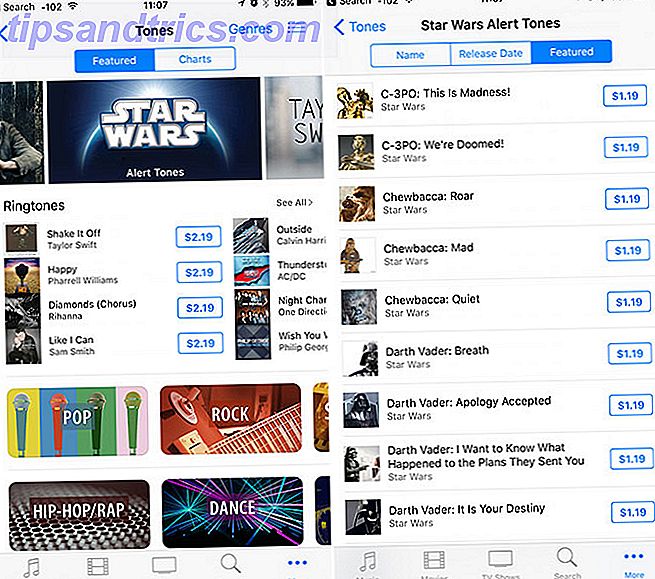
Spetta a te decidere se vuoi impegnarti a convertire, importare e sincronizzare. Puoi comprare due secondi di Chewbacca ruggente per $ 0, 99, oppure puoi trovare il suono da solo su internet e farlo gratuitamente. Dai un'occhiata alla nostra raccolta di suonerie per videogiochi Crea la tua suoneria Fantastica con Retro Video Game Sounds Crea la tua suoneria Fantastica con i suoni dei videogiochi retrò Se stai ancora utilizzando la suoneria generica fornita con il tuo telefono, è tempo di cambiare. Perché non usare una musica classica per videogiochi un'incredibile nuova suoneria? Leggi di più per ulteriori idee.
Qual è la tua suoneria attuale? Sentiti libero di postare qualsiasi domanda relativa ai problemi che hai riscontrato con i metodi descritti sopra e faremo del nostro meglio per aiutarti.

![Sconto del 30% su iPad Mini e Dell si aggiudicano uno sconto del 25% [Tech Deals]](https://www.tipsandtrics.com/img/internet/536/30-off-ipad-mini.png)